win 10操作系统在易用性和安全性方面有了极大的提升,但有些小伙伴发现电脑桌面的我的电脑图标没有显示。接下来小编就为大家分享win10怎么显示我的电脑的方法,感兴趣的朋友往下
win 10操作系统在易用性和安全性方面有了极大的提升,但有些小伙伴发现电脑桌面的“我的电脑”图标没有显示。接下来小编就为大家分享win10怎么显示我的电脑的方法,感兴趣的朋友往下看看吧!
win10系统显示“我的电脑”解决方法:
1.在桌面空白处点击鼠标右键,选择“个性化”。
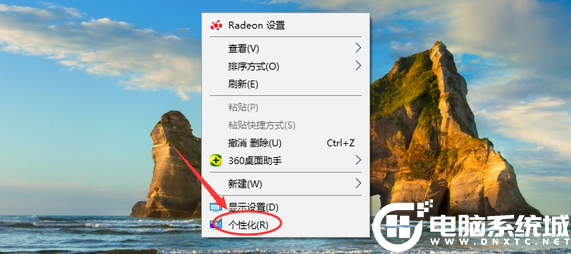
2.在页面内选择“主题”。
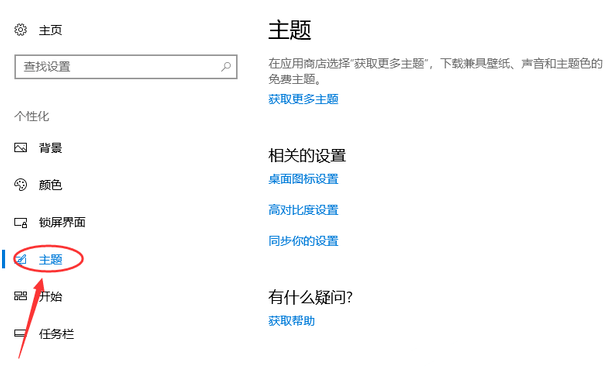
3.在主题页面选泽“桌面图标设置”。
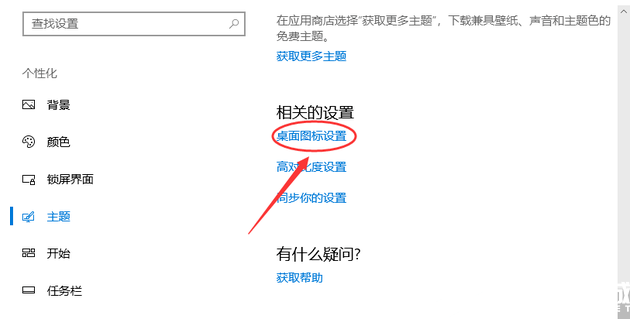
4.勾选“计算机”,然后点击“确定”。
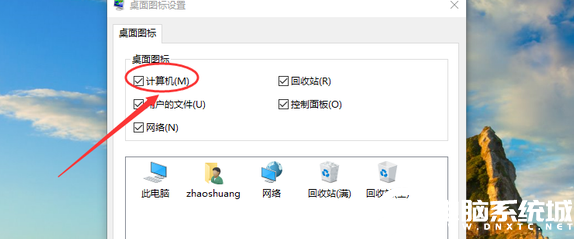
这样电脑桌面就会显示“我的电脑”图标啦!有需要的朋友快试试,想了解更多内容可以对自由互联进行关注!
